最近,在使用solidworks2018的过程中,接触到扫描切除-实体轮廓命令,如图1-2所示。此命令可以使用一个实体来切除另一个实体,用来切除的实体可以按一定的轨迹运动。测试过程中发现,这个命令频繁出错,切除失败,体验实在是太差了。下面对比了在该命令下使用方程式驱动曲线和螺旋线命令构建的扫描路径的差异。

图1 扫描切除
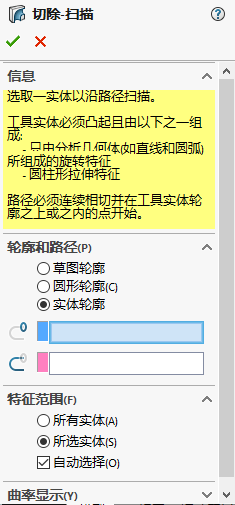
图2 扫描切除=实体轮廓
方程式驱动曲线:创建3D草图,输入图3所示参数方程,创建图4所示的曲线。
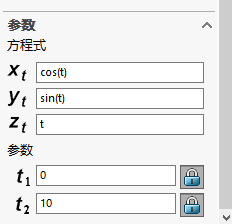
图3 方程式驱动曲线所用的参数方程
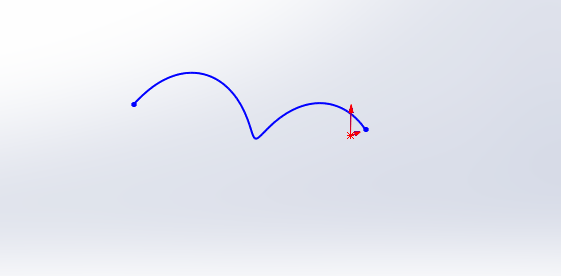
图4 方程式驱动曲线创建的曲线
螺旋线:在前视基准面创建草图,以圆点为圆心,通过方程式曲线的起点,创建一个圆,并添加直径约束,如图5所示,然后按图6所示创建螺旋线,使螺旋线与方程式驱动曲线基本重合。

图5 创建螺旋线横断面草图
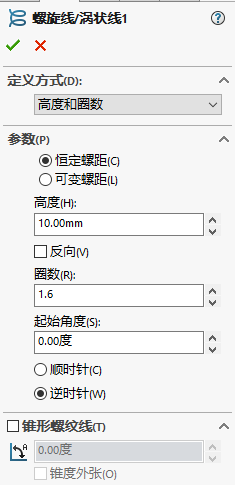
图6 螺旋线参数
待切除圆柱:在前视基准面上创建草图,绘制一个圆,要求把两条曲线包含在内,如图7所示,退出后拉伸12mm,得到待切除圆柱体,如图8所示。
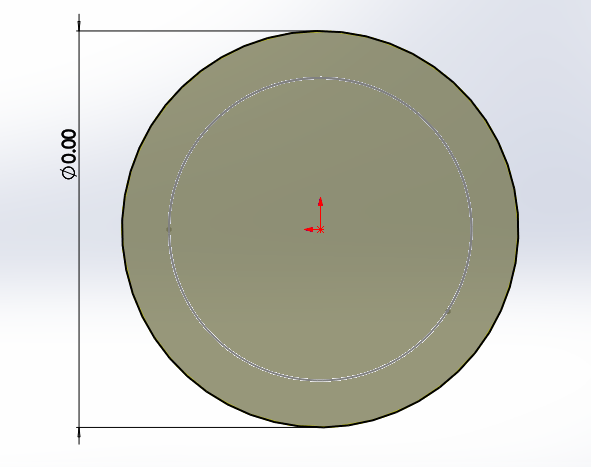
图7绘制圆,把两条曲线包含在内
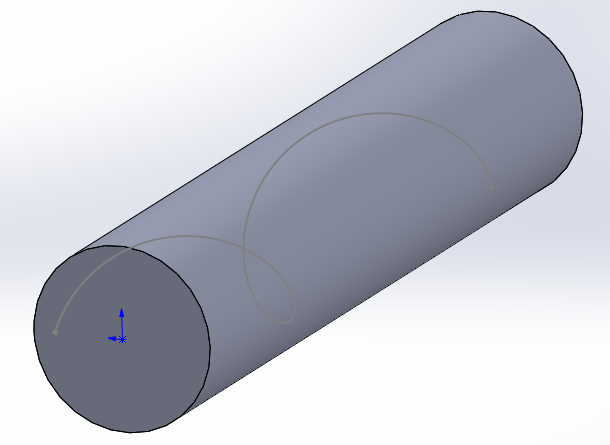
图8 拉伸圆柱体
工具实体:在前视基准面上创建草图,旋转草图后得到工具实体,再把工具实体绕X轴顺时针旋转50°,如图9-11所示。
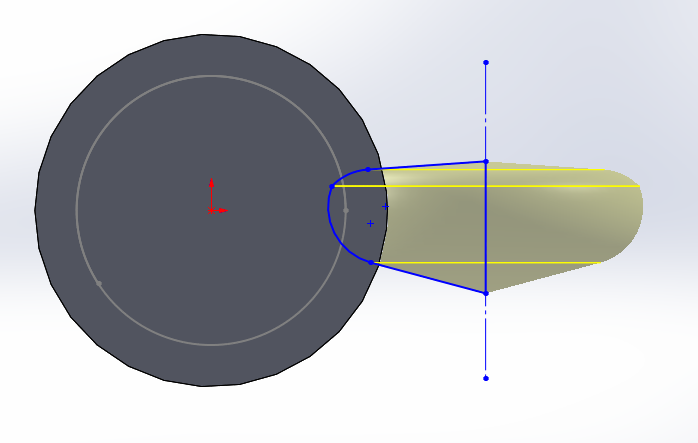
图9 工具草图
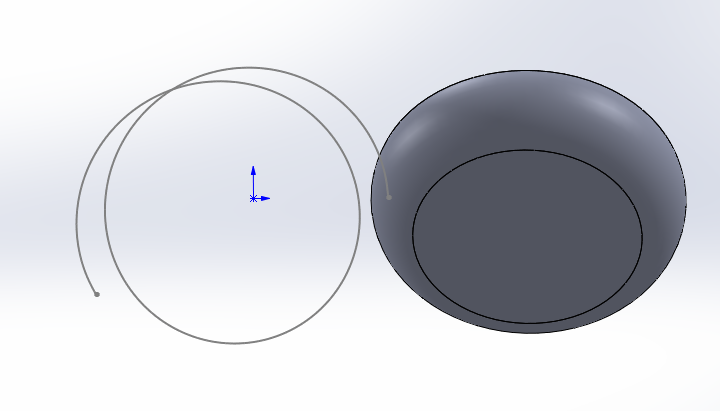
图10 旋转得到工具

图11 将工具绕X轴顺时针旋转50°
按螺旋线路径进行实体扫描切除: 在扫描切除-实体轮廓命令中,工具选择旋转后的工具实体,路径选择螺旋线,如图12所示,最后成功创建螺旋槽,如图13所示。测试发现,工具实体的形状及旋转的角度都会影响最终结果。
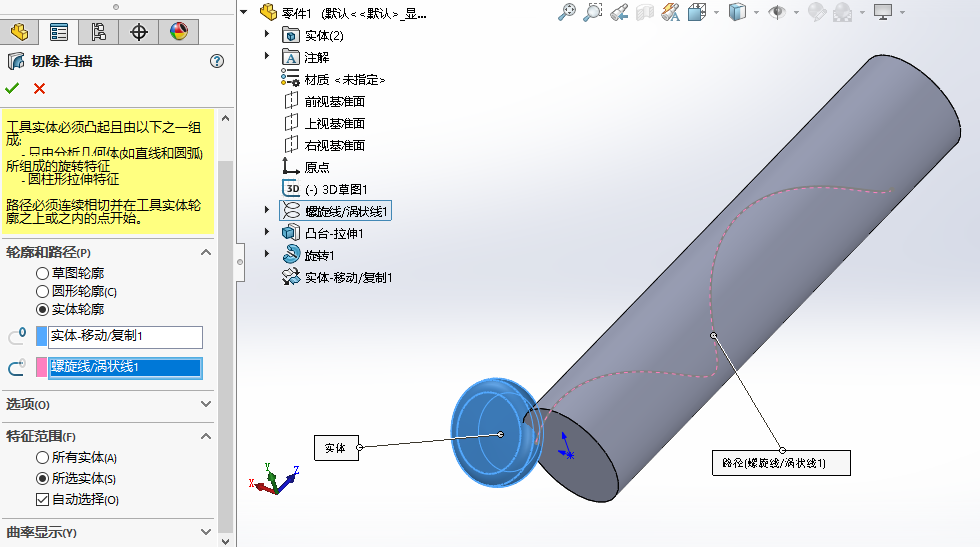
图12 按螺旋线扫描切除
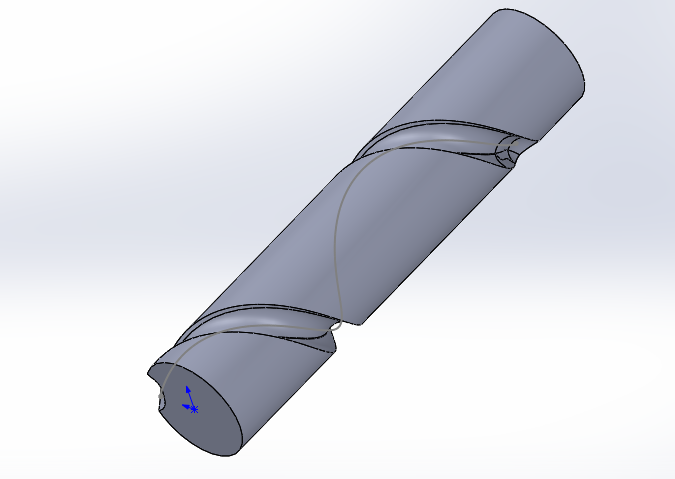
图13 按螺旋线扫描切除的结果
按方程式驱动曲线路径进行扫描切除:在扫描切除-实体轮廓命令中,工具选择旋转后的工具实体,路径选择方程式驱动曲线,如图14所示,但是,最后创建失败。测试发现,此方式均以失败告终。
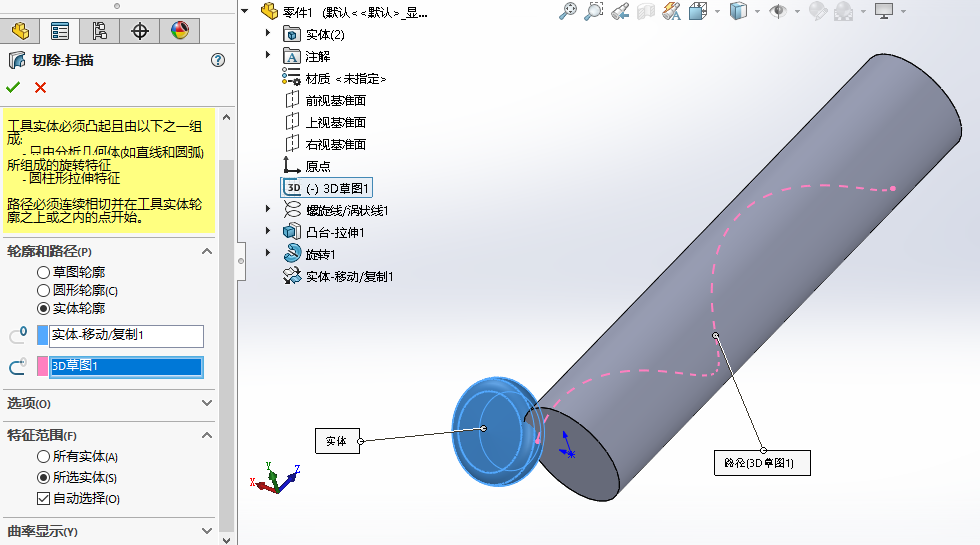
图14 按方程式扫描切除
到这里,可以发现,两种方式创建的曲线基本一样,但是扫描切除的结果却不一样。






